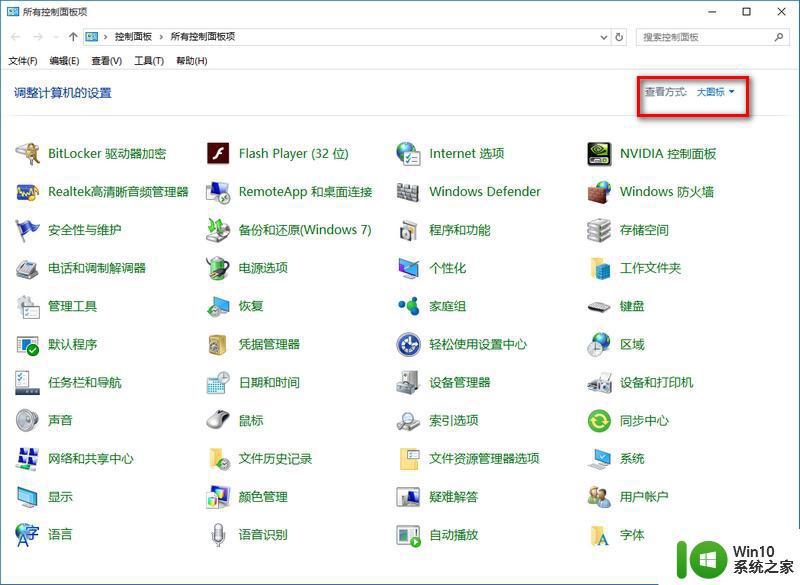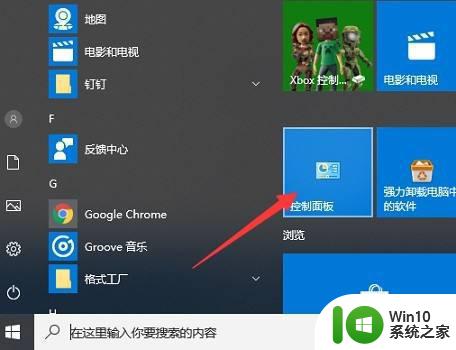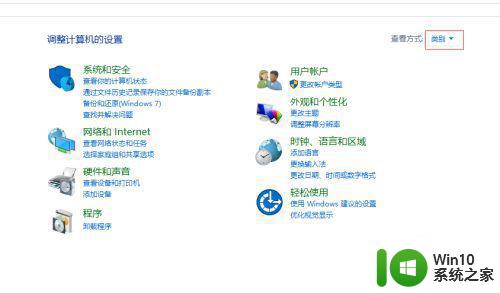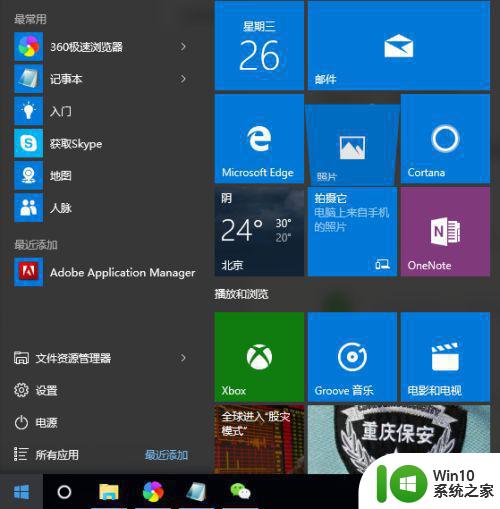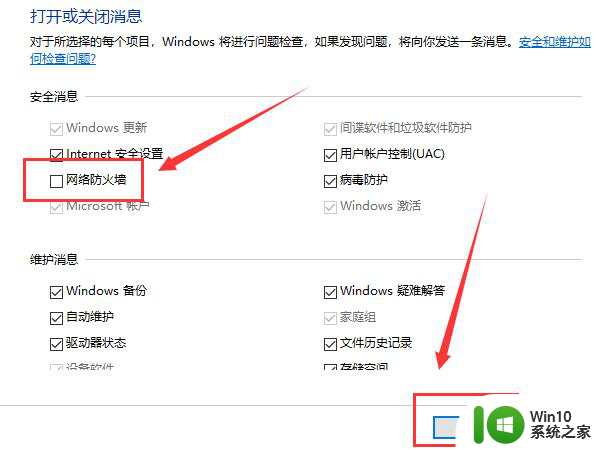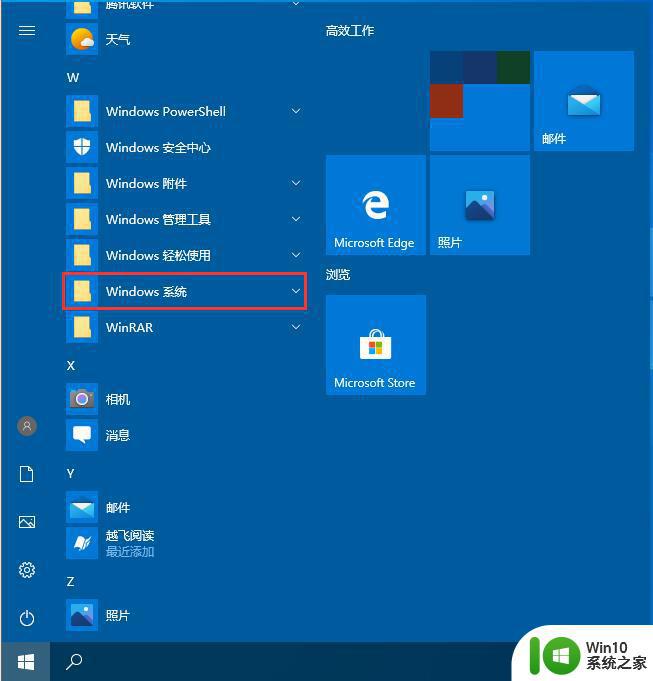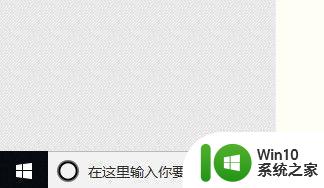win10关闭防火墙后总是弹出通知怎么解决 Win10关闭防火墙后依然弹出通知怎么处理
更新时间:2024-06-04 14:54:47作者:jiang
在使用Win10关闭防火墙后,一些用户可能会遇到仍然出现弹出通知的问题,这种情况可能会影响用户的正常使用体验,因此需要及时解决。针对这一问题,我们可以尝试一些方法来处理,从而有效地解决弹出通知的困扰。接下来我们将介绍一些解决方法,帮助用户顺利处理Win10关闭防火墙后依然弹出通知的情况。
具体方法:
1、当然,如果一直提示通知的话,我们可以直接关掉通知。首先我们打开开始菜单。
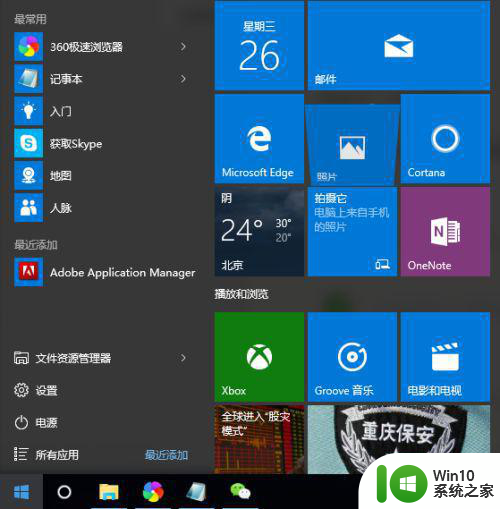
2、在所有应用中找到windows系统。
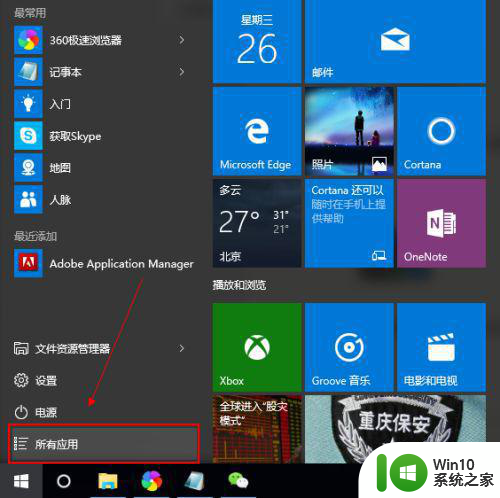
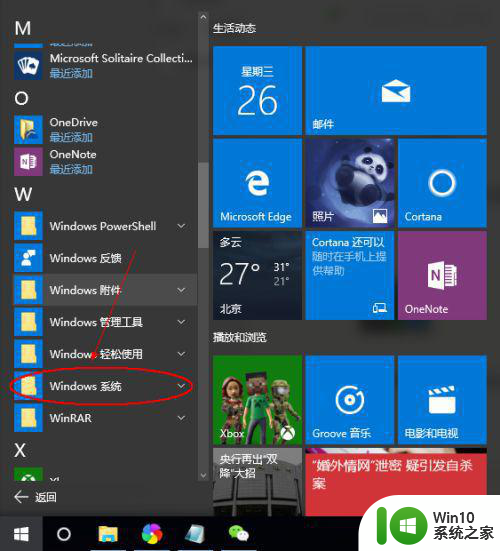
3、在windows系统中找到控制面板。
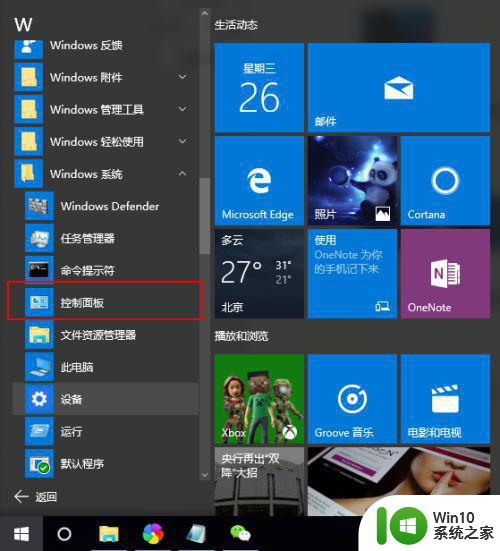
4、找到“安全性与维护”选项。
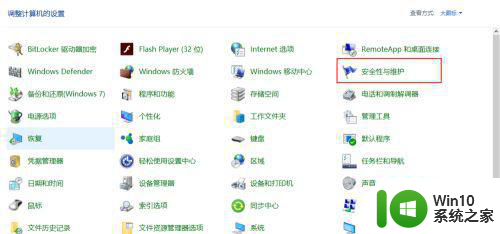
5、打开后,找到左侧的“安全性与维护设置”。
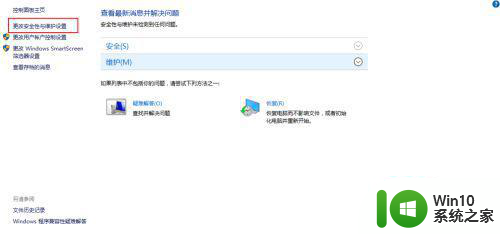
6、点击关闭有关“网络防火墙”的消息,也就是在小方框里打勾,这样一来以后就不会有通知了。
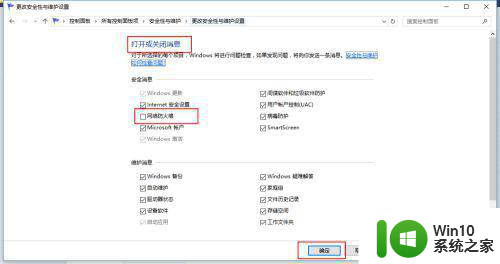
以上就是win10关闭防火墙后总是弹出通知怎么解决的全部内容,碰到同样情况的朋友们赶紧参照小编的方法来处理吧,希望能够对大家有所帮助。